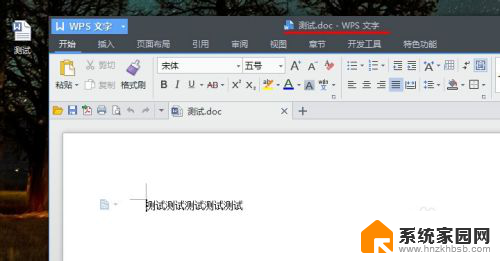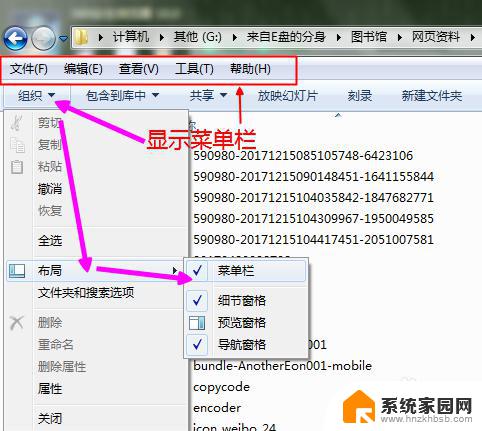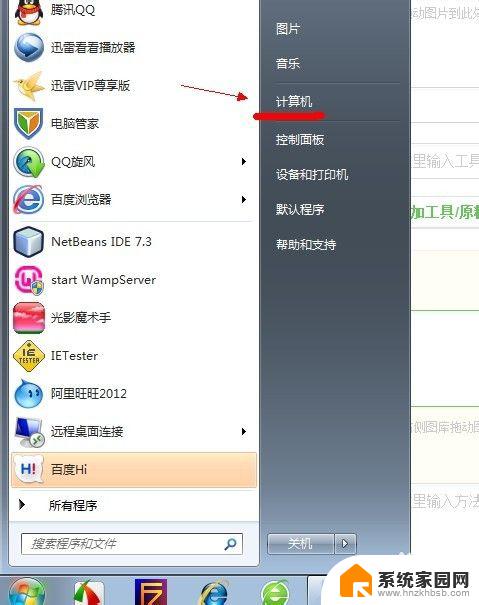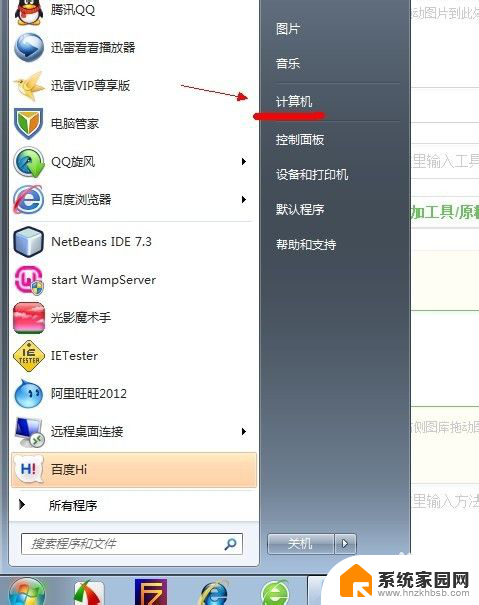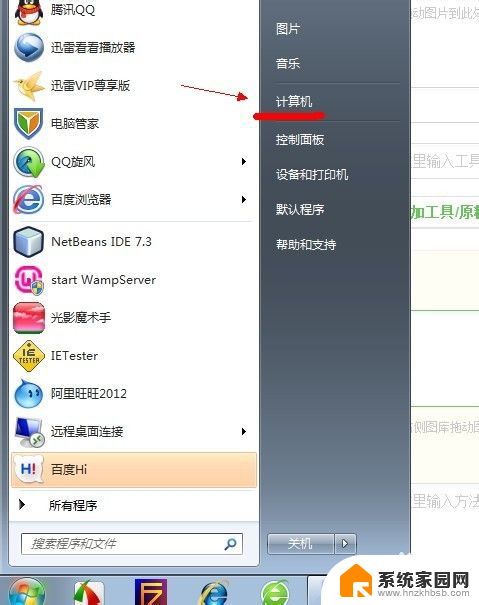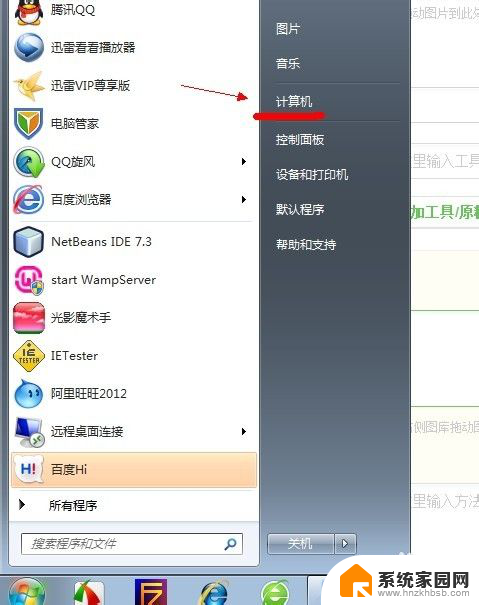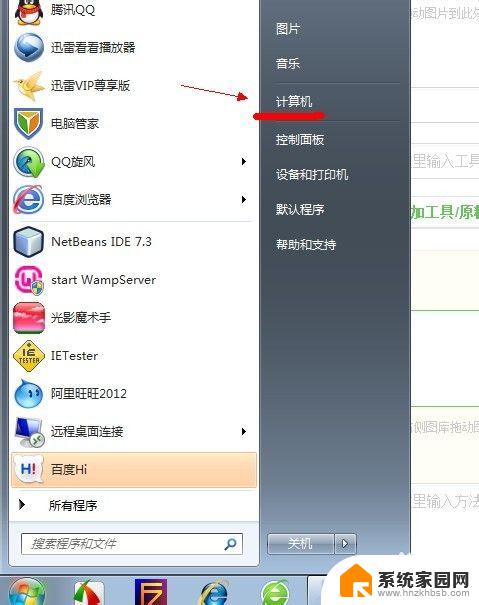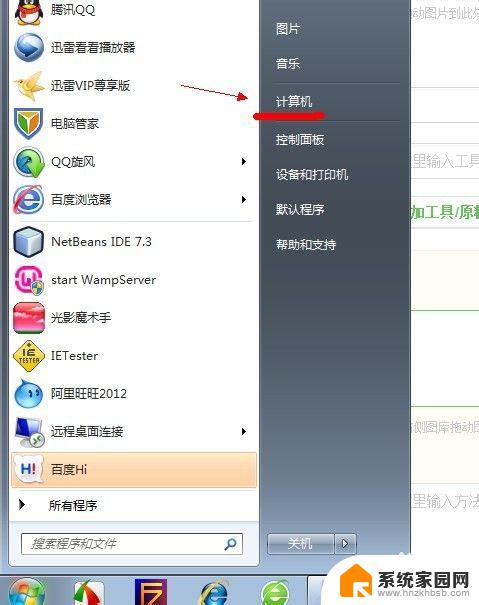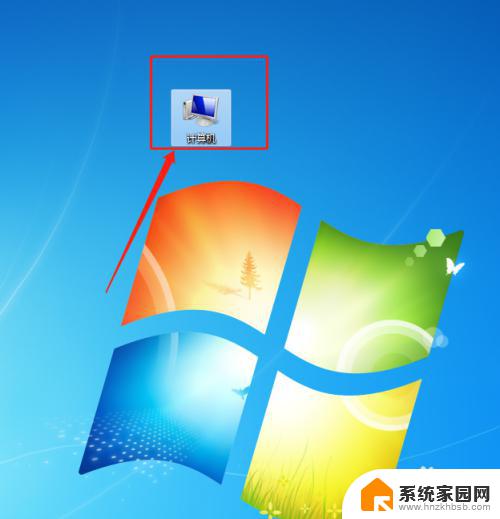win7文件后缀怎么显示 Win7如何隐藏文件扩展名
更新时间:2023-10-22 17:51:02作者:yang
win7文件后缀怎么显示,在使用Windows 7操作系统时,我们经常会遇到一些文件后缀显示的问题,有时候我们可能会发现文件的扩展名并没有显示出来,而只是显示了文件的名称。这样的情况给我们带来了一些不便,因为我们无法准确地识别出文件的类型。幸运的是Windows 7提供了隐藏文件扩展名的功能,使我们可以根据自己的需要来调整文件的显示方式。接下来我们将会介绍如何在Win7操作系统中隐藏文件的扩展名。
操作方法:
1.在Win7中如果只能查看主文件名而看不到文件的扩展名,如下图所示。

2.那么,首先双击桌面的“计算机”图标,如下图所示。

3.然后点击“工具”选项卡中的“文件夹选项”,如下图所示。
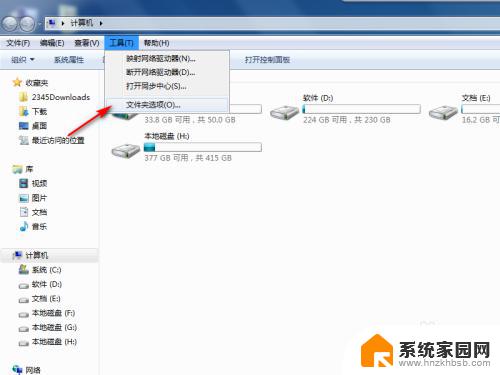
4.在“查看”选项卡中找到并取消勾选“隐藏已知文件类型的扩展名”,如下图所示。
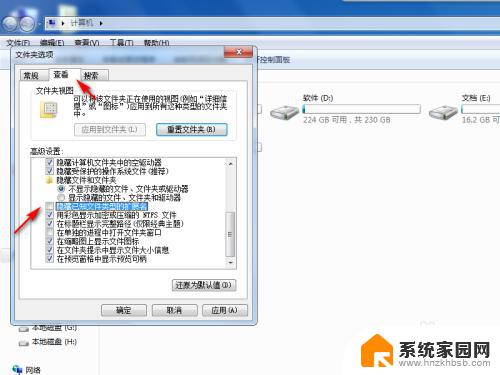
5.点击“确定”,再查看文件。就可以看到文件的扩展名了,如下图所示。

以上就是关于如何显示win7文件后缀的全部内容,若您遇到相同问题,可参考本文中介绍的步骤进行修复,希望本文对您有所帮助。